Как да смените паролата на Windows 7, 8 и дори XP USB стик

Приятели, Hello! В тази статия, ние ще Похорие за това как да смените паролата на Windows 7 от USB стик, както и осмото и XP версии на тази операционна система. И за щастие, тази процедура е доста прост и непретенциозен.
В крайна сметка, обсъдени в тази статия начин, не е стандарт, което трябва да знаете къде специални оператори и правото да ги въведете с помощта на командния ред. Има една безплатна програма, която ще бъде приложена съсед на компютъра.
Първата стъпка е да изтеглите един инструмент, наречен Recover My парола от официалния сайт на този линк. С негова помощ тя ще създаде стартиращ флаш устройство, за да смените паролата Win 7. Ползата от него е малка по размер:
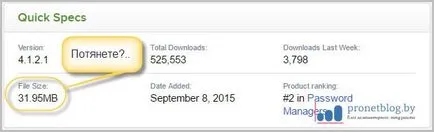
След това, разбира се, ние произвеждаме монтаж и бяга. В прозореца, който се отваря, кликнете върху един голям бутон в центъра:
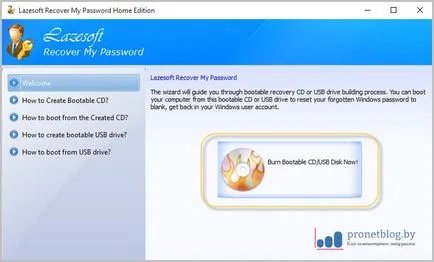
В следващата стъпка трябва да изберете версията на операционната система, на която ще бъдат смените паролата. Но няма нищо, ние няма да се промени, това е настройката по подразбиране, ще го направи по всички Windows семейство, освен 10-ти:
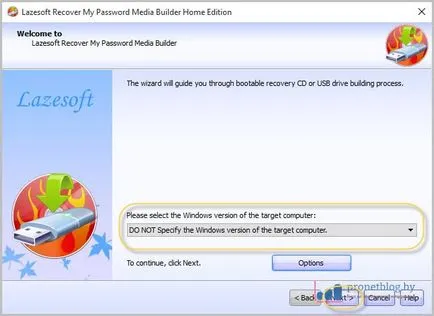
След това изберете желания светкавицата:
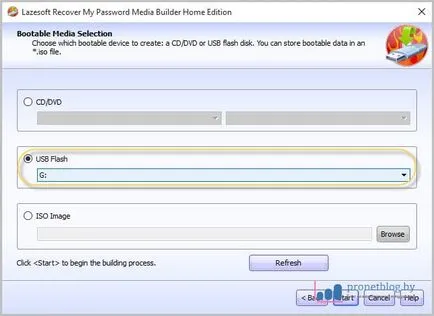
Появява се съобщение, че всички данни на USB-стик ще бъдат изтрити. Ние сме съгласни с това:
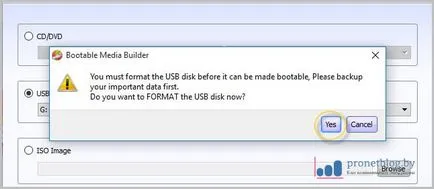
Това ще започнете процеса на запис на файла, така че трябва да се изчака още малко. До края му в долната част, изберете бутона "Finish":
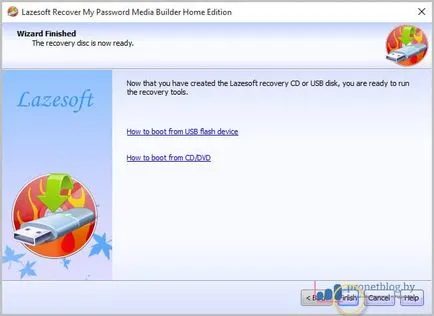
Добре, сега нека да видим колко място имате нужда от програма за създаване на флаш устройство, за да възстановите паролата? И както се оказа, доста малко:
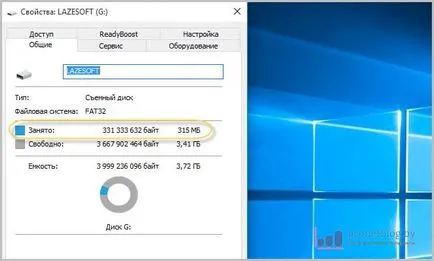
Сега остава само да се постави в BIOS`e зареждане от USB и се опитват да използват нашата прекрасна програма на практика. Е, така да бъде. Boot от него и изберете елемента, показан на снимката по-долу:
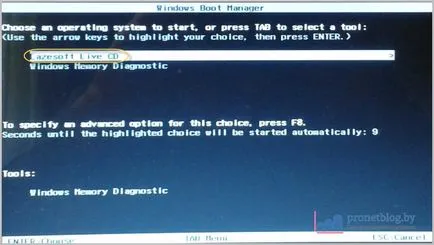
През следващата проверка стъпка дали определен в опцията низ "Reset Windows Password" и натиснете долната част на бутона "Напред":
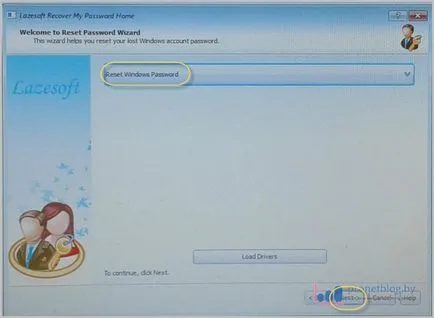
Програмата ще ви попита за некомерсиална употреба. Кажете "Да":
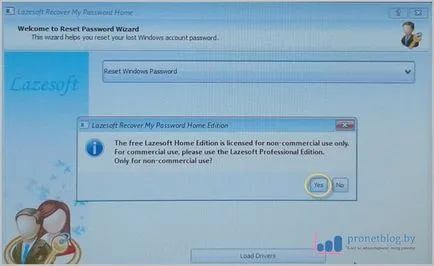
Тогава версията на операционната система Windows ще дефинира автоматично:
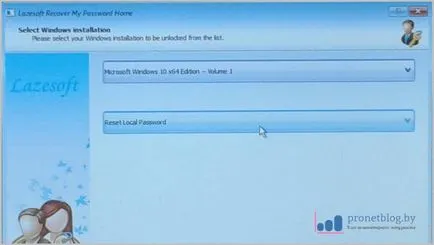
И ето го, на последния етап. Списъкът, в който да изберете името на администраторския акаунт, който ще трябва да промените паролата си. След това кликнете върху "Напред":
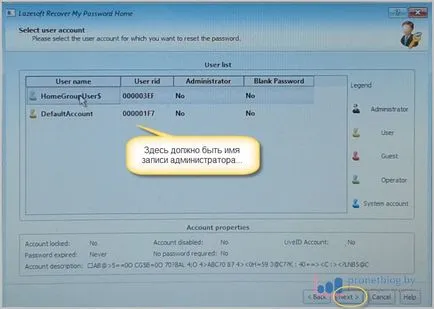
Ами това е всичко, това е направено. Остава само да рестартирате компютъра и сигурен вход. Така че сега можем спокойно да кажем, че знаете как да смените паролата на Windows 7.